excel区间范围取值输出的方法
时间:2020-09-14 22:30:07
作者:重庆seo小潘
来源:
excel区间范围取值输出 首先打开需要筛选的表格excel文件,点击菜单栏-数据-筛选-自动筛选,如下图所示。 推荐:《Excel教程》 在选择自动筛选后数据栏目出现下拉箭头,点击下拉箭头出现筛选菜单。每一个下拉菜单对应一个筛选分类,如下图所示。 然后点击数
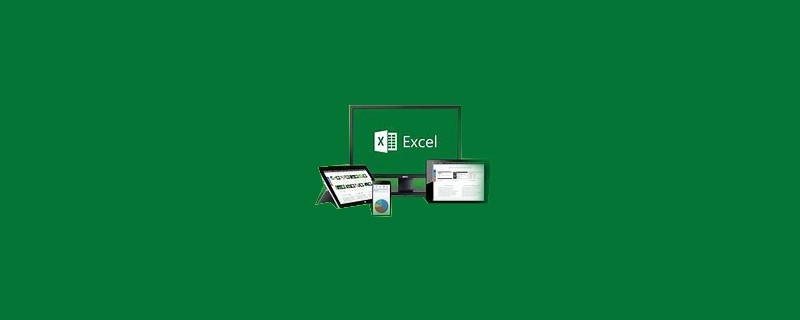
excel区间范围取值输出
首先打开需要筛选的表格excel文件,点击菜单栏-数据-筛选-自动筛选,如下图所示。
推荐:《Excel教程》
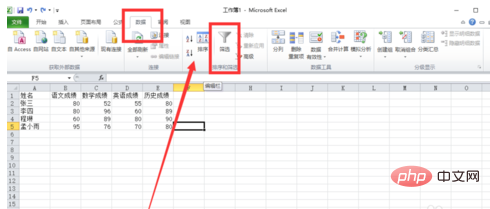
在选择自动筛选后数据栏目出现下拉箭头,点击下拉箭头出现筛选菜单。每一个下拉菜单对应一个筛选分类,如下图所示。
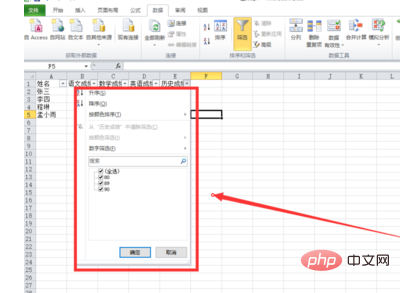
然后点击数字筛选可以为含有大量数据的表格文件进行特定的数据筛选或某个数值区间的数据筛选,如下图所示。
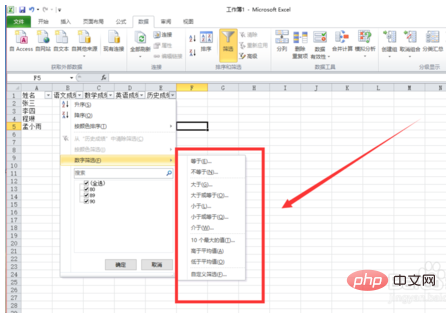
筛选出多个分类的成绩如四门成绩大于80分的同学,如下图所示。
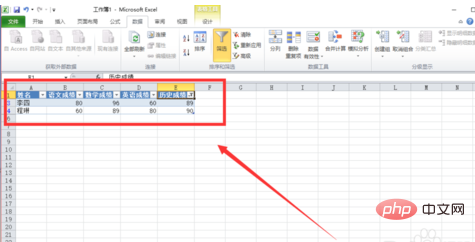
然后点击菜单栏-数据-筛选-高级筛选,打开高级筛选的菜单,如下图所示。
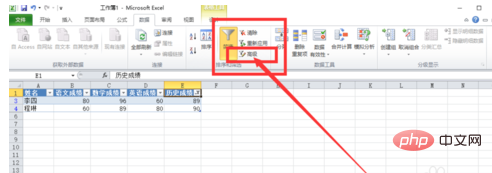
接着打开高级筛选后,输入单元格范围或使用鼠标勾选需要的区域,分别勾选列表区域和条件区域,如下图所示。
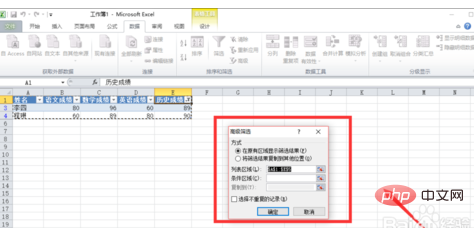
如果想要筛选的数据单独显示,直接勾选将筛选结果复制到其他位置,点击需要作为存储的单元格,在点击确定即可获取筛选结果即可,如下图所示。
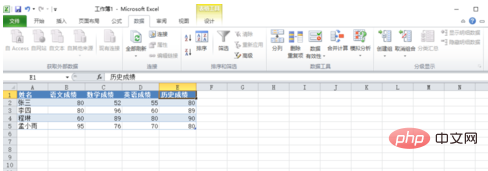 以上就是excel区间范围取值输出的方法的详细内容,更多请关注小潘博客其它相关文章!
以上就是excel区间范围取值输出的方法的详细内容,更多请关注小潘博客其它相关文章!


